Door TechneutSchrijver
Windows-firewall in-/uitschakelen via de opdrachtprompt :- EEN firewall staat als een bewaker tussen uw systeem en het World Wide Web. Het voorkomt dat de kwaadaardige codes uw systeem binnendringen en problemen veroorzaken. Het wordt vaak als een zegen beschouwd en het inschakelen van de Windows-firewall is een van de belangrijkste taken die iemand zou uitvoeren als hij een nieuw systeem koopt. Maar sommige gebruikers houden ervan om via het web te verkennen en ze vinden het niet erg om een vervelend virus mee te nemen wanneer ze terugkeren. Natuurlijk weten ze wel hoe ze afscheid van hen moeten nemen als ze weten hoe ze hen welkom moeten heten. Het is dus noodzakelijk om de firewall van Windows zo nu en dan aan of uit te zetten. In dit artikel heb ik geprobeerd de manieren te onderzoeken waarop u uw Windows-firewall in verschillende netwerken via de opdrachtprompt kunt in- of uitschakelen. Lees verder om te leren hoe u deze eenvoudige truc kunt hacken.
Zie ook: -Firewall-instellingen importeren en exporteren
STAP 1
- Eerst moet u de. starten Opdrachtprompt. Begin daarvoor te typen cmd in uw Cortana-zoekvak. Dit zal ertoe leiden dat de Cortana de zoekresultaten voor u weergeeft. Zoek degene met de naam Opdrachtprompt.
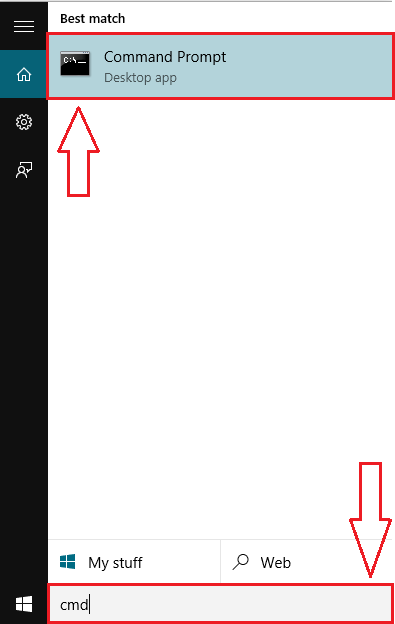
STAP 2
- Klik nu met de rechtermuisknop op Opdrachtprompt en klik in het menu dat verschijnt op Als administrator uitvoeren. Dit opent de Opdrachtprompt in beheerdersmodus.
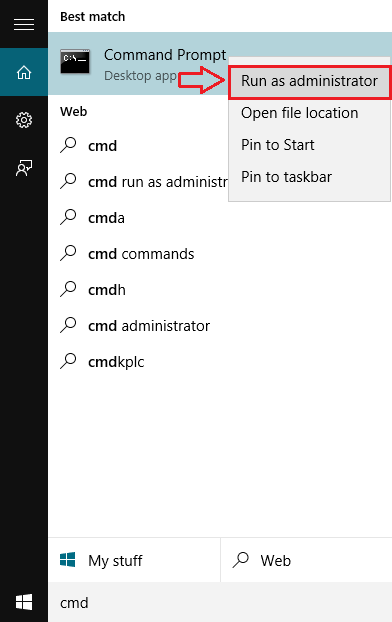
STAP 3
- Om de firewall uit te schakelen, typt of kopieert u de volgende opdracht in uw Opdrachtprompt.
netsh advfirewall zet de status van alle profielen uit.
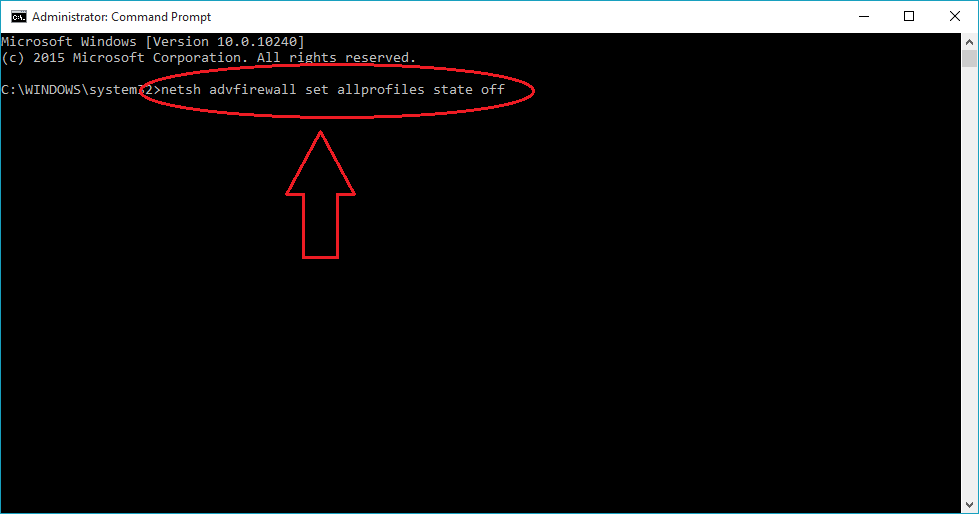
STAP 4
- Als er geen fouten zijn in de opdracht die u hebt ingevoerd, wordt de Opdrachtprompt zal een succesbericht tonen dat zegt: OK.
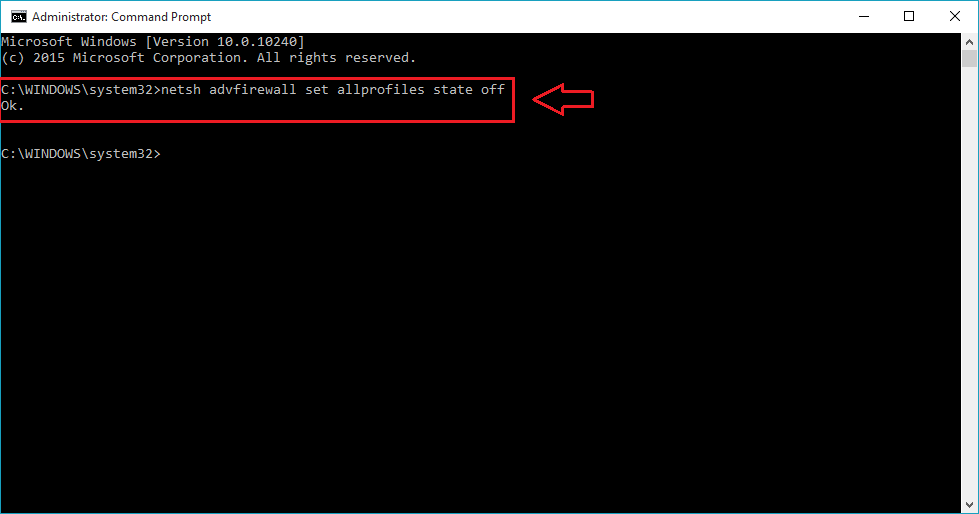
STAP 5
- Als u ooit uw Windows-firewall weer wilt inschakelen, opent u gewoon de Opdrachtprompt opnieuw in de beheerdersmodus en typ of kopieer en plak de volgende opdracht.
netsh advfirewall zet de status van alle profielen aan.
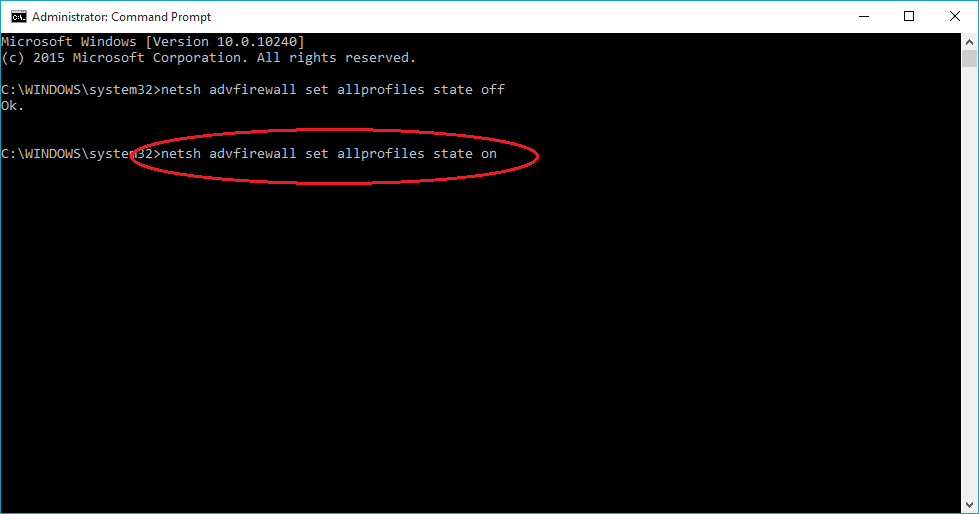
STAP 6
- Net als voorheen, als er geen fouten zijn in de opdracht die u hebt ingevoerd, wordt de Opdrachtprompt zal een succesbericht tonen dat zegt: OK.
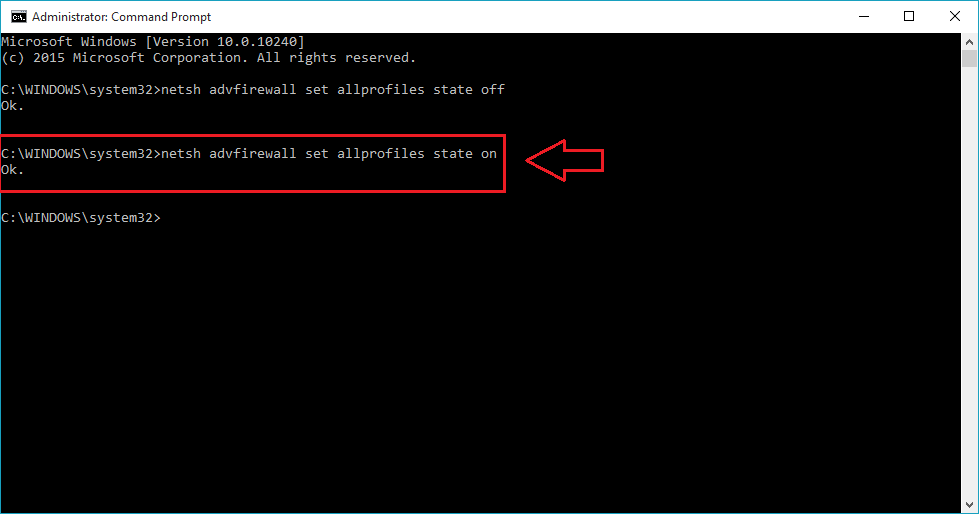
Er zijn nog meer opdrachten die veel worden gebruikt om de Windows-firewall te manipuleren. Enkele daarvan worden hieronder toegelicht.
Firewall alleen voor huidige gebruiker
Als u de Windows-firewall alleen voor de huidige gebruiker wilt in- of uitschakelen, kunt u de volgende opdrachten gebruiken. Hierdoor blijven de firewall-instellingen voor andere gebruikers in het systeem behouden.
- Uitschakelen:
netsh advfirewall zet de huidige profielstatus uit.
In staat te stellen:
netsh advfirewall zet de huidige profielstatus aan.
Firewall op domeinnetwerk
- Uitschakelen:
netsh advfirewall zet domeinprofielstatus uit.
In staat te stellen:
netsh advfirewall zet domeinprofielstatus aan.
Firewall op openbaar netwerk
- Uitschakelen:
netsh advfirewall zet de publicprofile-status uit.
In staat te stellen:
netsh advfirewall zet de staat publicprofile aan.
Firewall op privénetwerk
- Uitschakelen:
netsh advfirewall zet de privéprofielstatus uit.
In staat te stellen:
netsh advfirewall zet de privéprofielstatus aan.
Ja, we zijn klaar. Dat is alles. Vergeet deze trucs vandaag niet zelf uit te proberen, maar wees een beetje voorzichtig bij het uitschakelen van uw firewall. Ik hoop dat je het artikel met plezier hebt gelezen.


